Tentang KamiPedoman Media SiberKetentuan & Kebijakan PrivasiPanduan KomunitasPeringkat PenulisCara Menulis di kumparanInformasi Kerja SamaBantuanIklanKarir
2025 © PT Dynamo Media Network
Version 1.102.2
Konten dari Pengguna
Cara agar Judul Tabel Muncul di Halaman Berikutnya Word
2 Juni 2023 17:33 WIB
·
waktu baca 2 menitTulisan dari How To Tekno tidak mewakili pandangan dari redaksi kumparan
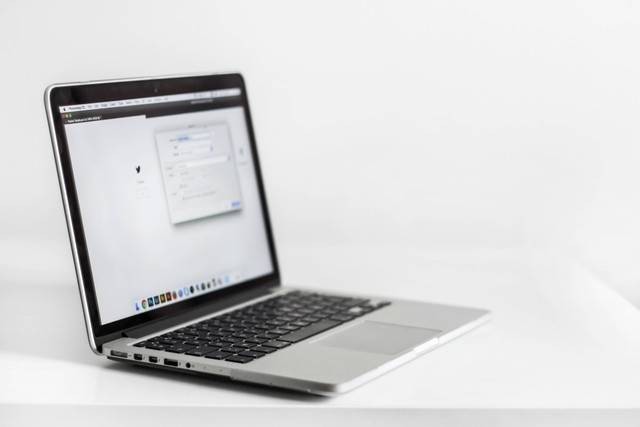
ADVERTISEMENT
Cara agar judul tabel muncul di halaman berikutnya Word dibutuhkan pengguna agar dapat mengidentifikasi informasi tabel. Masalah ini, kerap ditemukan pada data dengan jumlah tabel yang panjang.
ADVERTISEMENT
Untuk mengetahui secara lengkap cara agar judul tabel muncul di halaman berikut pada program Word, simak terus artikel ini sampai selesai. Sebab, How To Tekno akan menjelaskannya secara detail.
Cara agar Judul Tabel Muncul di Halaman Berikutnya Word
Program Word memiliki berbagai fitur yang memudahkan penggunanya untuk membuat laporan. Pada laporan yang memiliki daftar data, pengguna dapat memanfaatkan fitur tabel agar data yang diolah terlihat lebih rapi.
Beberapa tabel terkadang memerlukan informasi sangat rinci sehingga tampilan tabel di Word menjadi panjang sampai beberapa halaman. Pada baris pertama tabel umumnya terdapat judul untuk mewakili informasi yang ditampilkan.
Program pengolah kata besutan Microsoft tersebut memiliki opsi untuk mengatur tampilan judul tabel agar muncul di halaman berikutnya. Pengguna bisa memanfaatkan fitur Reapet Harder Rows dan Table Properties.
ADVERTISEMENT
1. Dengan Fitur Repeat Harder Rows
2. Dengan Fitur Table Properties
Metode ini berbeda dengan metode pertama. Pengguna perlu mengaktifkan fitur Reapet Harder terlebih dahulu. Sebab, fitur ini tak muncul di menu Layout. Berikut langkah-langkahnya yang dirangkum dari laman Extend Office.
3. Pada jendela baru yang muncul, masuk ke menu ‘Tab Row’.
4. Pada bagian options, centang ‘Allow row to break across pages’ dan opsi ‘Repeat as header row at the top of each page’.
5. Klik OK.
6. Selesai. Secara otomatis tabel data pada lembar Word selanjutnya akan sama dengan halaman pertama.
(IPT)

